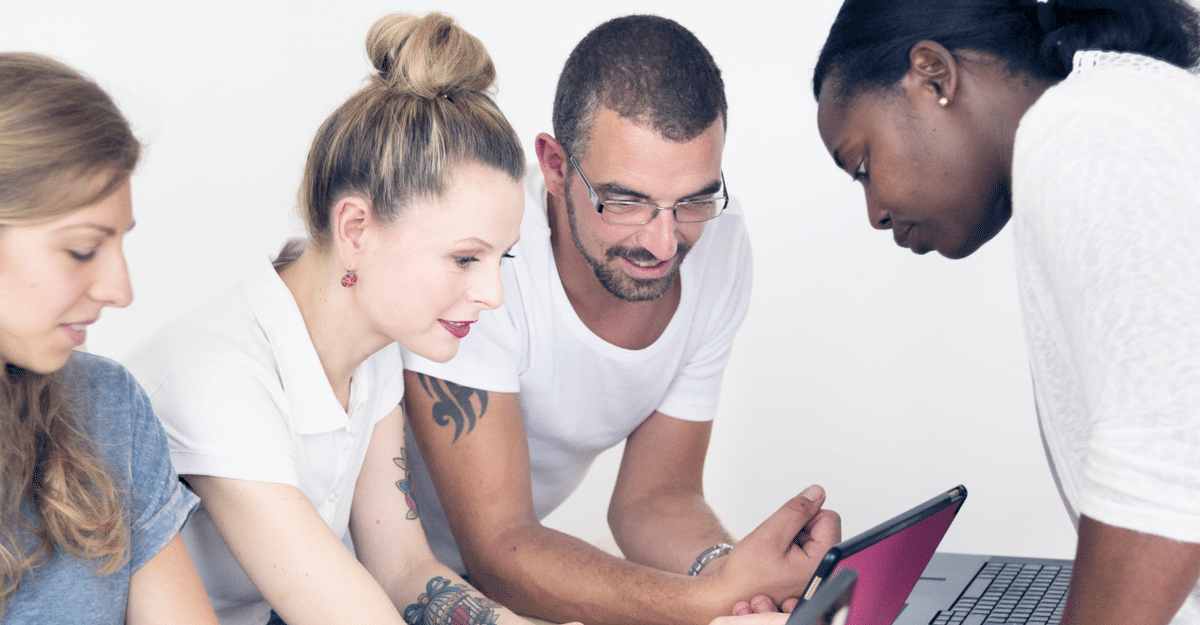
解説!テーブル内リレーション:これで分からなければ諦めましょう!?【ノーコード・ツールGlide】
ユーザーにそのサブカテゴリーをドリルダウン(下へ下がる)していただいて、最後に、詳細ページを表示する。こんな導線を作る企画第3回です。
前回記事では、カテゴリーの下にさらにカテゴリーを設ける、その下にさらにカテゴリーを設ける、、、ということを頑張ってみました😆。けっこう大変でしたね。
これで峠は越しました。今回からは、下り坂です。が、テーブル内リレーションという「中ボス」レベルの敵?をやっつけないといけません。
この記事を読むことで、カテゴリーの親子関係をジグザグに設定した意味が理解できるようになります👍。
さあ、用意はいいですか?
この記事からアクセスされた方は、最初の記事から読んでね~。
動画はこちらです。「やってみよう!リストのカテゴリーを多段階にしたい!」です。
では、行ってみよう😄!
3つのカラムの親子関係
前回記事では、「カテゴリー」列と「親カテゴリー」を徹底理解しました!こんどは、「子カテゴリー」列に照準を合わせます。

前提として、カテゴリの順序としては、
「親カテゴリー」→「カテゴリー」→「子カテゴリー」
となっています。
一行目の例でいえば、
「ナチュラルチーズ」→「軟質チーズ」→「フレッシュタイプなど」
という関係ですね。
ということで、「子カテゴリー」では、「軟質チーズ」の子である「フレッシュタイプなど」の4つの行を引っ張りたいんだな~と思ってください。
ふう、ここまでOKですか😅?
テーブル内リレーションに挑戦
では、子カテゴリー列として、リレーションカラムを設定します。全体像はこんな感じです。よくわからん?ズームインしましょう!

設定(Configulation)の箇所にズームインしました!
上側で指定する列が「参照するキー」です。下側で指定するのが「参照されるキー」です。

参照するキーが「チーズ一覧」のテーブルにあることはもとより、参照されるキーも「チーズ一覧」にあります。
ということは?そう、「テーブル内リレーション」でございますよ!覚えてますか😅?
まるで参照先が、「別テーブル」であるかのように扱う
「まだまだ、テーブル内リレーレションのイメージが湧かないんです😂」
そうですよ、小難しいですよね…。外部テーブルへのリレーションであればイメージが湧くのに、テーブル内のリレーションって直感的に理解しずらいんですよね。では、図解します!

例えば、上図で、1行目の「軟質チーズ」行から、「軟質チーズ」を親とする4つの行を参照したいのです。
ここでイメージしてください。
「フレッシュタイプ、白カビタイプ、ウォッシュタイプ、シェーブルタイプ」の4つの行は、切り出されて「別のテーブル」として存在しています。
今、1行目「軟質チーズ」の行は、「カテゴリー列(軟質チーズ)」をキーにして、その「別テーブル」にあるデータを引っ張って来ようとしています。
イメージ湧きました?同じテーブルの中にある一部の行を「外部のテーブル」とみなす感じです。よくわからないようでしたら、説明が拙いようです。うう、研鑽します…。
はい、これによって、
「親カテゴリー」→「カテゴリー」→「子カテゴリー」
という関係を作り込むことができました。
今日は、以上です!次回は、やっと画面に紐づけるテーブルを説明しまします。
ああ、この文章を読んでくださっている方は、頭がこんぐらかりそう話を最後まで見てくれたということですね。いつもどうもありがとうございます!🧡
まとめ
今回は、多階層のカテゴリーをドリルダウンしながら、詳細画面にたどり着く導線を実現しようという企て、その3回目のお話でした😄。
テーブル内リレーションってよく分からないですよね。でも、重要と信じていますので、いつもより丁寧に説明しました。本当にこんな説明でいいのか?といつも思っていますが、、、まあ、不正確であったとしてもよいことにしています😅。
なぜって?「役立ててもらうこと」がブログの一番の目的なのであって、正確さの優先順位は低いのですから。
では、ビーダゼーン!
※私のやる気アップとブログの品質向上につながりますので、記事が気に入られた方は、「ポチっ」と好きボタンを押してくださったり、フォローいただけますと幸いです🙇。
この記事が気に入ったらサポートをしてみませんか?
